3DMax怎么制作垃圾框模型?
溜溜自学 室内设计 2021-10-27 浏览:825
大家好,我是小溜。3D Max是一款制作精良的建模与动画制作软件,由于功能颇多所以在建模方面,对于很多小白来说毫无头绪。所以我们需要熟悉软件的功能,才能更好的进行建模。但是3DMax怎么制作垃圾框模型呢?很多小白操作不明白,所以今天就来详细告诉大家操作步骤。
想要更深入的了解“3DMax”可以点击免费试听溜溜自学网课程>>
工具/软件
电脑型号:联想(lenovo)天逸510s; 系统版本:Windows7; 软件版本:3DMax2014
方法/步骤
第1步
首先打开3DMax,然后绘制一个圆柱体,设置高750,半径300mm,分段数为30,边数为30.

第2步
然后选择锥化修改器,将圆柱体锥化,将数量改为0.4.会发现有垃圾框的形状。
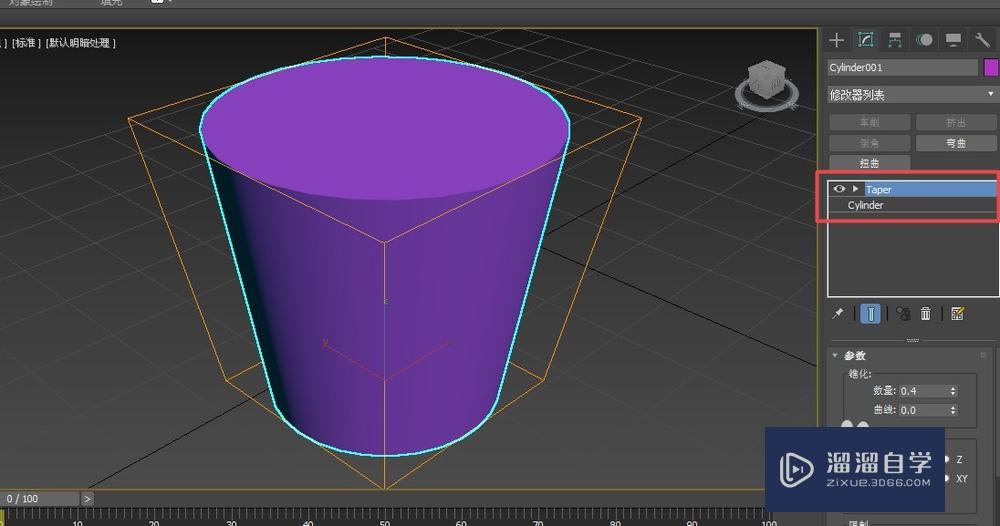
第3步
然后点击圆柱体右键,将圆柱体转换为可编辑多边形。
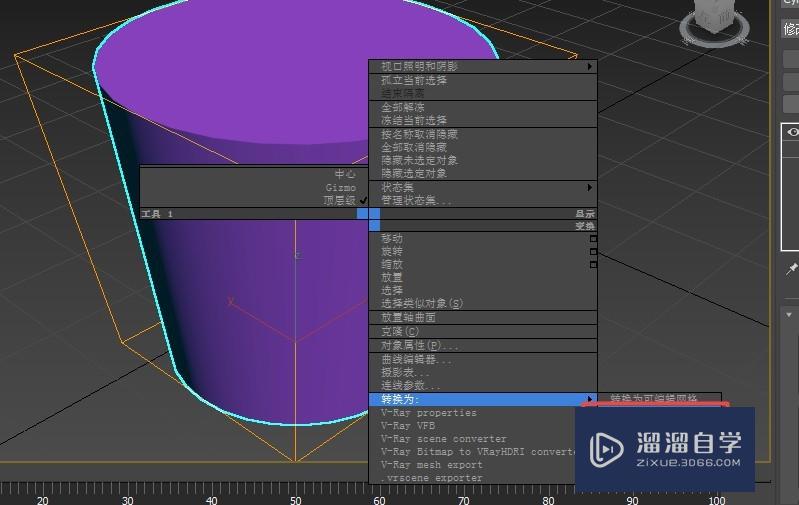
第4步
选择可编辑多边形下的多边形层级,点击圆柱体的上表面,然后按delete键
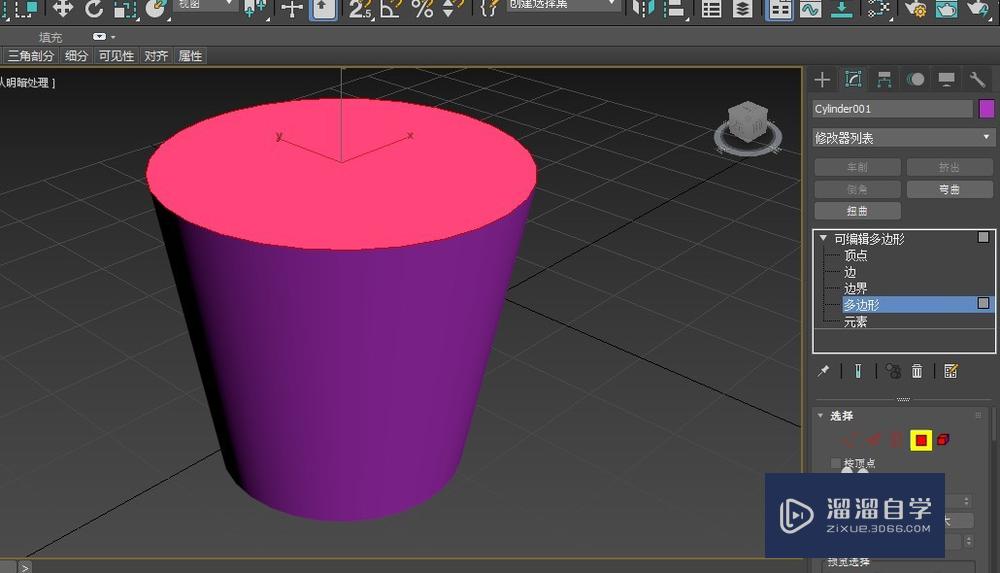
第5步
在正视图或左视图中选择垃圾框的中间部分,点击分离,然后弹出分离对话框,点击确定。
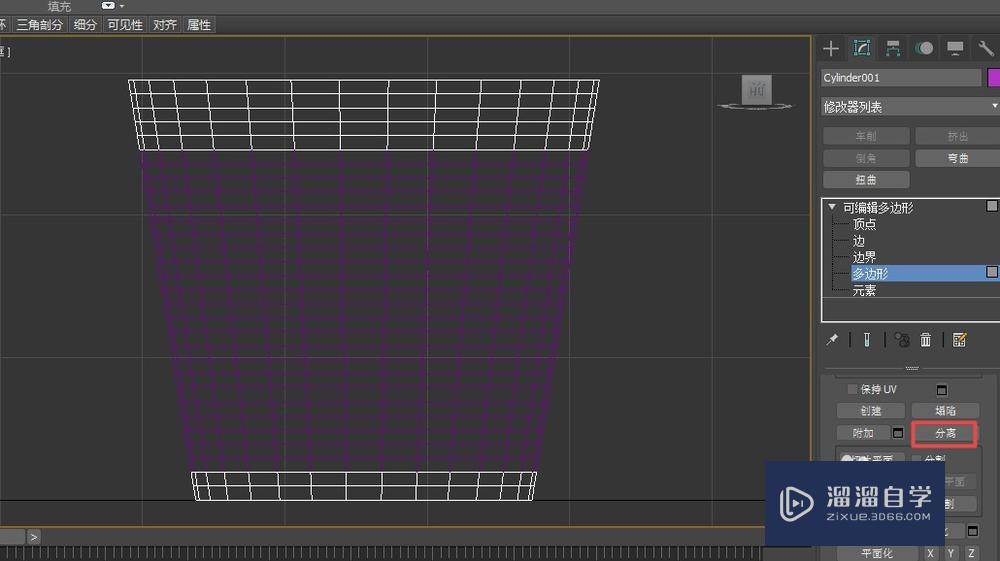
第6步
选取中间一部分,在修改器列表中找到晶格修改器,选择仅来自边的支柱,更改支柱半径。
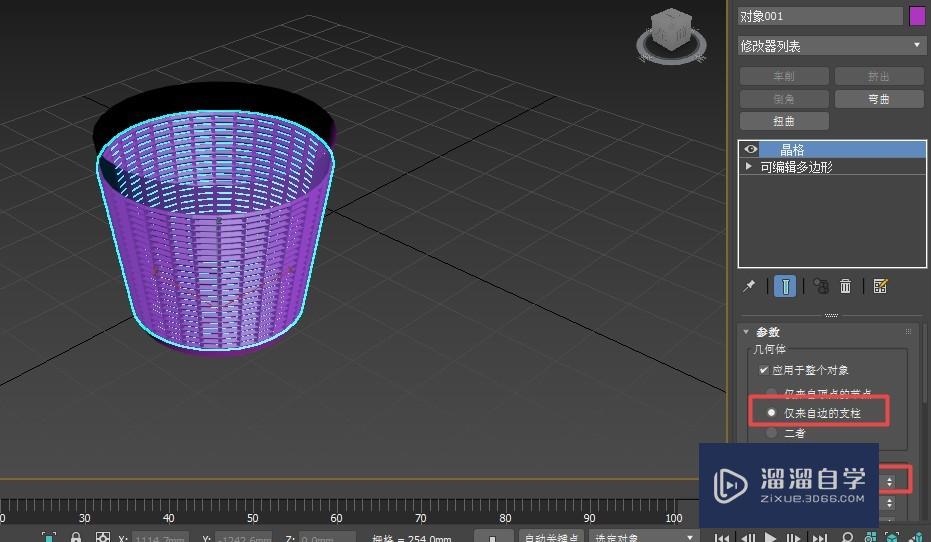
第7步
然后选择其余部分,找到壳修改器,更改内部数量和外部数量,给其余部分一定的厚度。
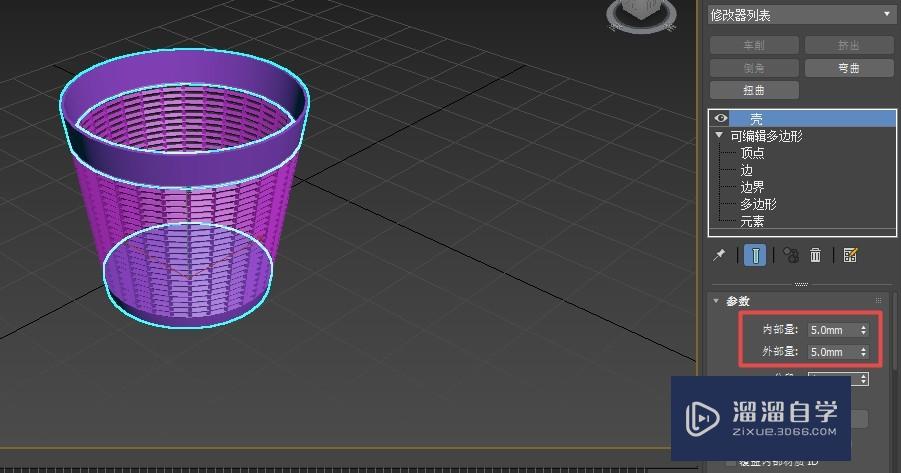
第8步
最后一个垃圾框模型就这样绘制好了。

相关文章
距结束 05 天 19 : 34 : 22
距结束 01 天 07 : 34 : 22
首页






